Pengantar
Sudahkah Anda menginstal instalasi minimal CentOS 8 dan perlu mengubah baris perintah menjadi GUI antarmuka pengguna grafis?
Jadi, jika Anda baru mengenal baris perintah, merupakan ide bagus untuk memulai dengan antarmuka pengguna grafis untuk belajar dan menjadi ahli Linux.
Terkadang juga, pengguna tingkat lanjut memerlukan lingkungan desktop Grafis untuk menangani berbagai layanan dengan mudah.
Jadi panduan ini akan membantu Anda mengubah server linux CentOS baris perintah ke GUI. atau Anda dapat menginstal GUI ke server Anda.
Instal GUI Gnome
Cukup ikuti langkah-langkah di bawah
- Perbarui sistem Anda.
dnf update -y - Mencantumkan grup lingkungan yang tersedia
dnf group listDaftar perintah di atas- Server dengan GUI, Server , Stasiun Kerja , Ruang Kerja plasma KDE , Host Virtualisasi , dan Grup sistem operasi khusus.
- Instal lingkungan Desktop Gnome dengan mengunduh dua paket ini Server dengan GUI ” dan Stasiun Kerja di mana mereka tersedia di bawah grup lingkungan.
dnf groupinstall "Server with GUI" && dnf groupinstall "Workstation"Catatan:
- Server dengan Gui akan mengunduh sekitar 1 GB paket.
- GUI Gnome Stasiun Kerja instalasi akan mendapatkan 1.1Gb paket.
- Mulai ulang server Anda.
reboot- Setelah Sistem di-boot ulang, Ubah target default menjadi multi-pengguna targetkan ke Target pengguna grafis .
systemctl set-default graphical- Terakhir, reboot lagi untuk mengakses GUI.
reboot- Anda akan melihat layar login Gnome di CentOS, Jadi pilih nama pengguna dan ketik kata sandinya untuk masuk ke sistem Anda.
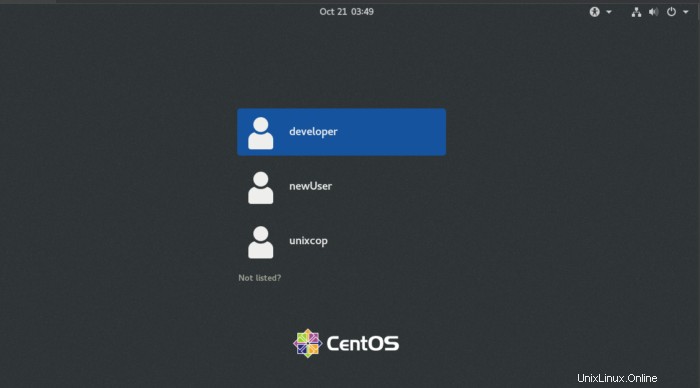
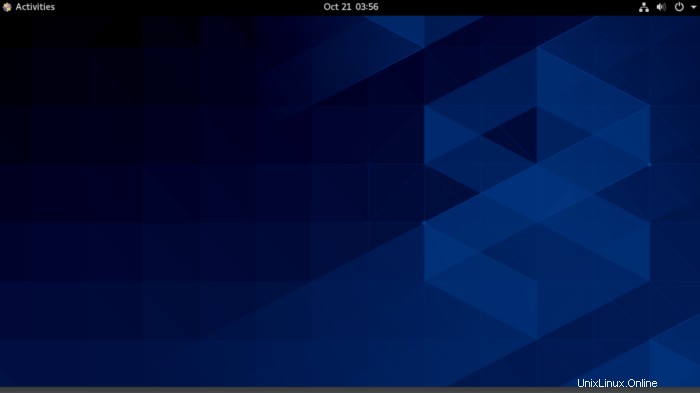
Jadi Nikmati dengan GUI yang diinstal.
Kesimpulan
Itu dia..
Jadi Dalam tutorial ini, kami mengilustrasikan cara menginstal Gnome GuI ke Linux minimal berbasis CentOS 8 CLI.